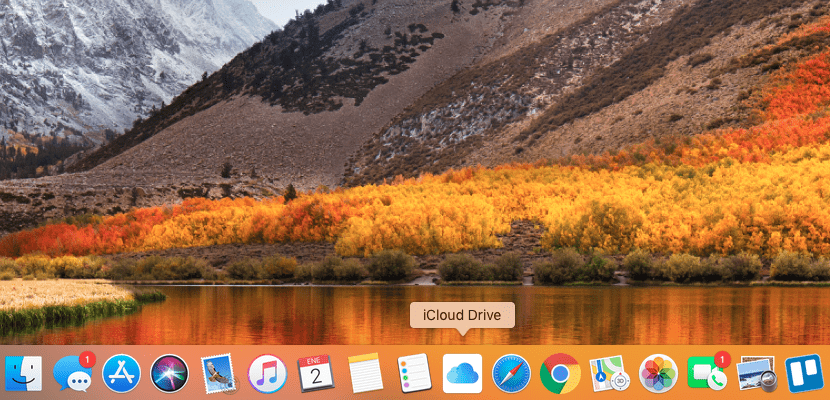
Jeśli chcesz zwiększyć produktywność w swoim codziennym życiu, masz kilka możliwości. Jednym z nich jest przeczytanie tutoriali Soy de Mac, ale możesz także zobaczyć, jak wygląda komputer Mac znajomego, współpracownika lub użytkownika, z którym się zgadzasz. W wielu przypadkach samo obejrzenie ich pulpitów, Docka i sposobu, w jaki działają, pozwala nauczyć się wielu skrótów umożliwiających wykonanie zadania, które wykonujesz z pewną częstotliwością.
Jeśli jesteś jednym z tych, którzy korzystają z chmury Apple, możliwe, że dzisiejszy samouczek pozwoli Ci zaoszczędzić wiele wysiłku, odchodząc ikonę iCloud Drive w Docku.
Ta opcja jest dostępna dla wielu użytkowników iOS. Chociaż należę do tych, którzy uważają, że te dwa systemy operacyjne nie muszą się zbiegać, możemy zastosować wiele funkcji od jednej do drugiej. W takim przypadku zrobimy to samo, co użytkownicy iOS, przeniesiemy ikonę do Docka. Dla tego:
- Musimy zlokalizować ikonę iCloud Drive. Istnieje kilka sposobów, aby go zlokalizować:
- Z Findera: otwórz Finder i kliknij pole wyszukiwania w prawym górnym rogu lub kliknij odpowiedni skrót klawiaturowy: atl + cmd + spacja. Teraz wpisz iCloud Drive.
- Poszukiwanie folderu zawierającego: w tym przypadku musimy podążać następującą ścieżką: Finder> Idź> Idź do folderu. W menu, które właśnie się pojawiło, musisz wpisać następującą ścieżkę: /System/Biblioteka/CoreServices/Finder.app/Zawartość/Aplikacje/
- Powinna pojawić się ikona iCloud Drive. Następnie naciśnij i przeciągnij ikonę do części Docka, w której ją znajdziesz.
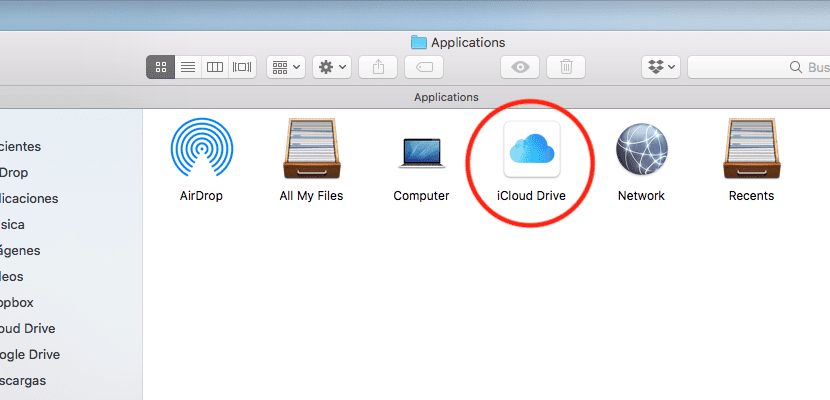
Zawsze możesz zmienić jego lokalizację, klikając go i przeciągając do innej części Docka. Jeśli z drugiej strony nie korzystasz z chmury Apple tak często, możesz ją po prostu usunąć, tym razem przeciągając ikonę do kosza.
Brakuje niektórych funkcji, które aplikacje otrzymują w systemie macOS. Generalnie, kiedy przeciągamy plik do aplikacji, którą mamy w Docku, aplikacja automatycznie otwiera się z zawartością pliku, który zakończyliśmy.
W przypadku późniejszych wersji systemu macOS prosimy, aby przeciągnięcie pliku do ikony iCloud Drive w Docku umożliwiło zapisanie pliku, nawet jeśli znajduje się on w katalogu głównym chmury. Na razie pozostawiamy to jako pomysł programistom Apple w przyszłych wersjach macOS.
Dobry Izaak,
Nie chodzi o wdawanie się w kłótnię z tobą, ale to nie z tego medium wspominasz o wiadomościach:
http://osxdaily.com/2017/12/29/add-icloud-drive-dock-mac/
Przed napisaniem komentarza dobrze jest się dobrze poinformować, może nawet to, że z tego medium, o którym wspominasz, nie dodaje prawdziwego źródła tutoriala, to zwykle często się zdarza.
pozdrowienia